Adobe Illustrator yra galinga dizaino priemonė, siūlanti daugybę funkcijų kūrybiniams projektams įgyvendinti. Iš šių galimybių išsiskiria „Mastelis“ ir „Vikrumas“ įrankiai. Nors gali būti, kad šių įrankių nenaudosi reguliariai, tam tikrose situacijose jie gali būti labai naudingi. Šiame pamoke mes parodysime, kaip efektyviai dirbti su abiem įrankiais, kad galėtum pagerinti savo dizainus ir pasiekti kūrybinius efektus.
Svarbiausi įžvalgos
- Mastelio įrankis leidžia tiksliai keisti objektų dydį.
- Vikrumo įrankiu galima kūrybiškai deformuoti objektus.
- Galite skalpuoti tiek proporcingai, tiek nelygiai.
- Abu įrankiai teikia papildomų nustatymų detalizavimui.
Žingsnis po žingsnio vadovas
Išsiaiškinti ir taikyti mastelio įrankį
Pirmasis įrankis, kurį apžvelgsime, yra mastelio įrankis. Jį rasite tiesiai po sukimo įrankiu įrankių juostoje. Norėdami jį pasirinkti, tiesiog spustelėkite. Kai jis bus aktyvuotas, kitas žingsnis - paspausti objektą, kurį norite mastelėti, pelės pagalba.
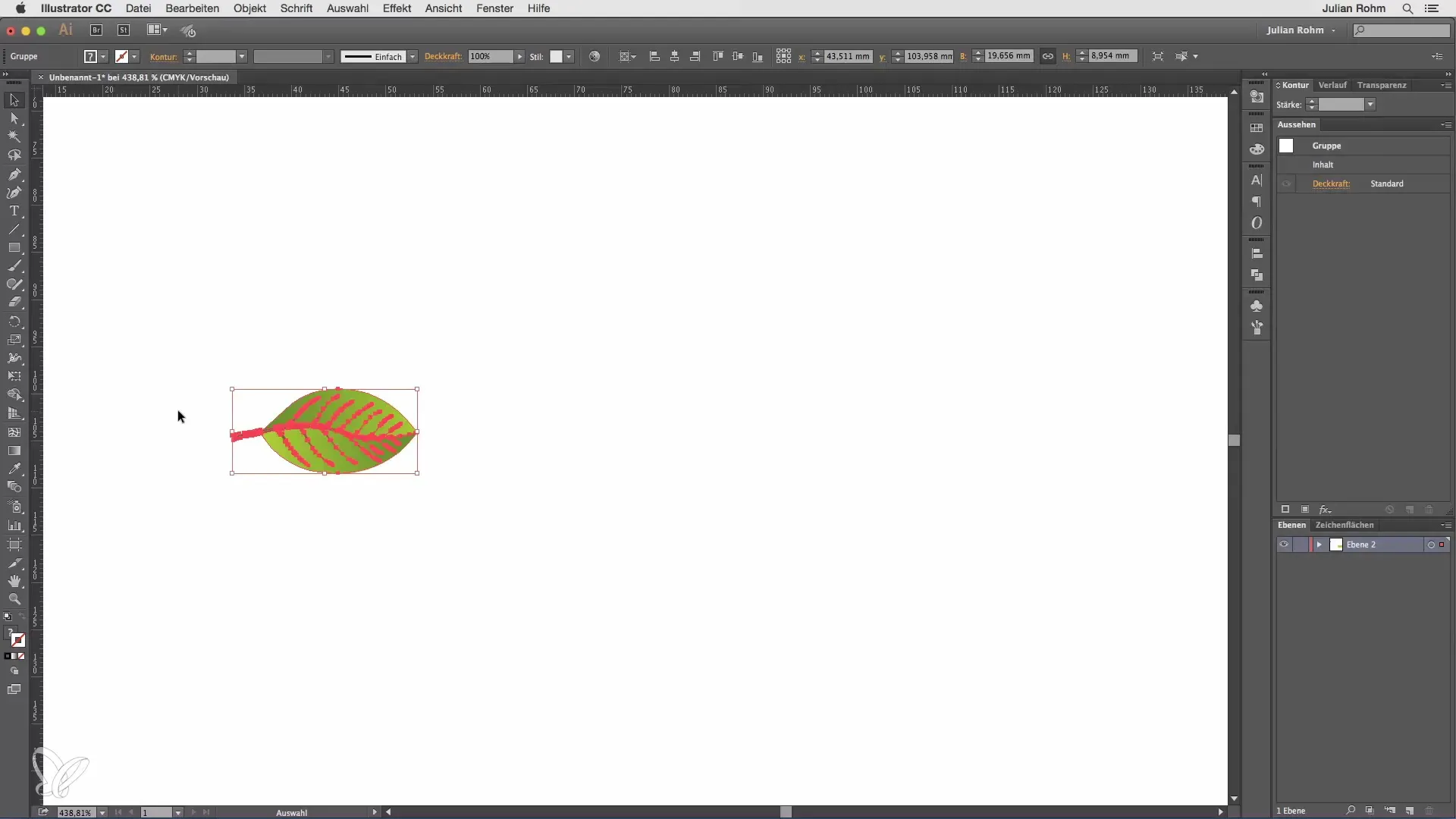
Dabar galite paimti objektą ir laisvai padidinti arba sumažinti jo dydį. Jei laikysite nuspaudę Shift klavišą, mastelėjimas bus atliekamas proporcingai, tai reiškia, kad objektas išlaikys savo pradinius proporcijas.
Galite klausti, kodėl mums reikia mastelio įrankio, nes beveik viską galite padaryti ir su pasirinkimo įrankiu. Taip, bet mastelio įrankis turi pranašumą, kurio pasirinkimo įrankiu nepasiekiate. Jei dukart spustelėsite mastelio įrankį, atsidarys naujas langas su įvairiomis nustatymo galimybėmis.
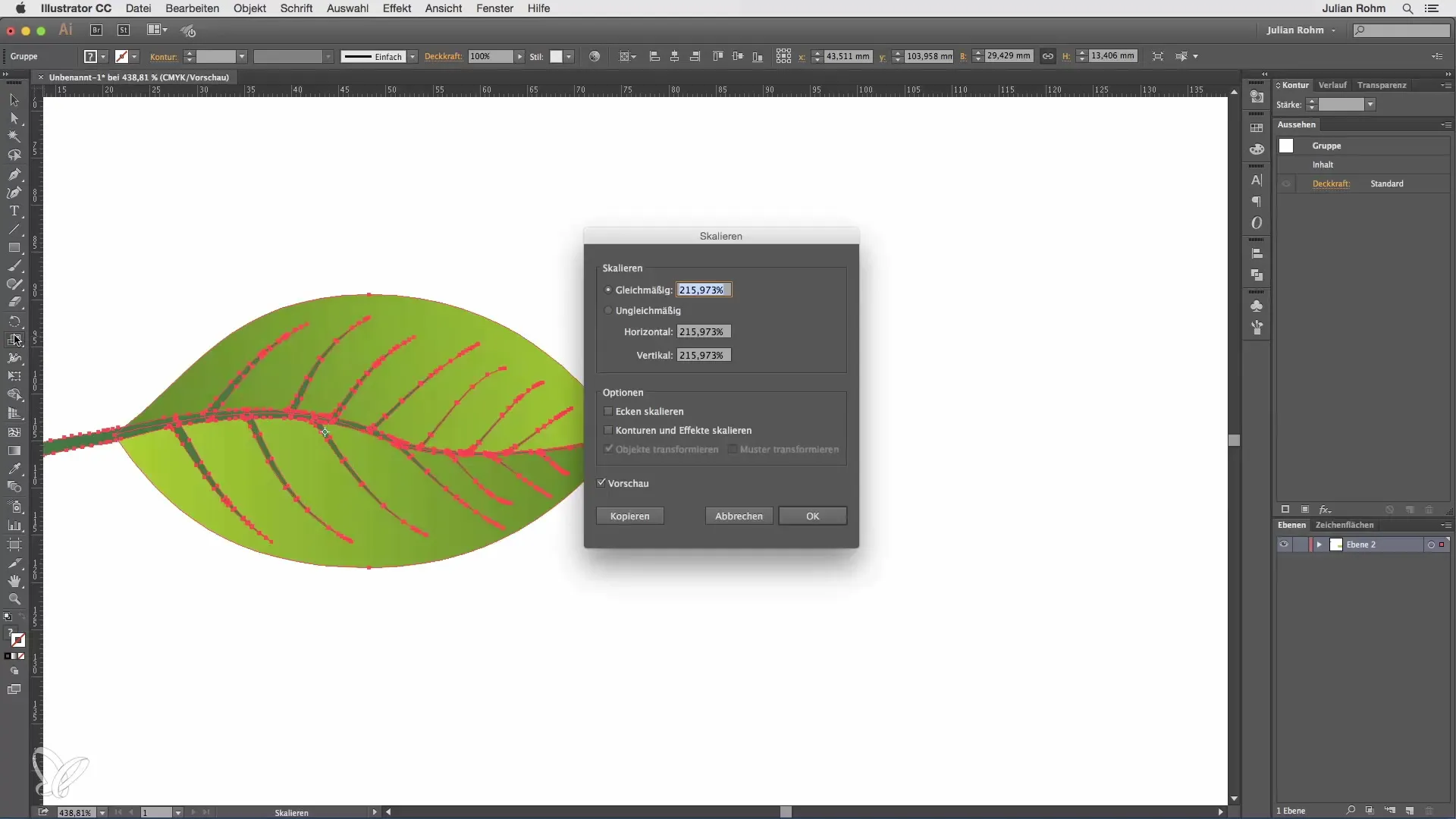
Šiame lange galite įvesti tikslų procentinį mastelį. Pavyzdžiui, jei įvesite 300% ir spustelėsite „OK“, objektas bus padidintas iki tiksliai 300% savo pradinio dydžio.
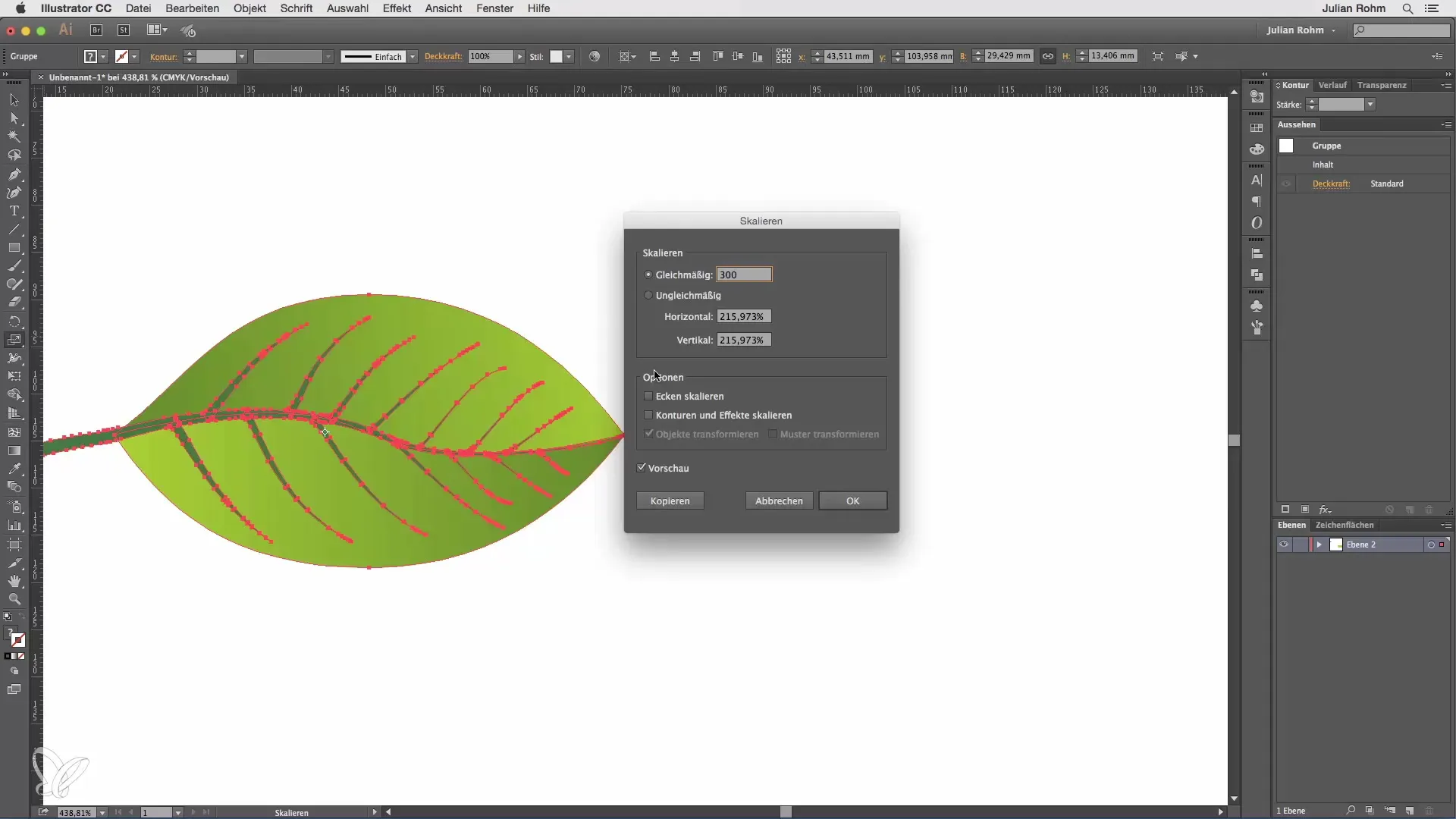
Galite taip pat nelygiai mastelėti, įvedę skirtingas vertes horizontaliai ir vertikaliai. Tai leidžia objekto deformaciją padidinti arba sumažinti.
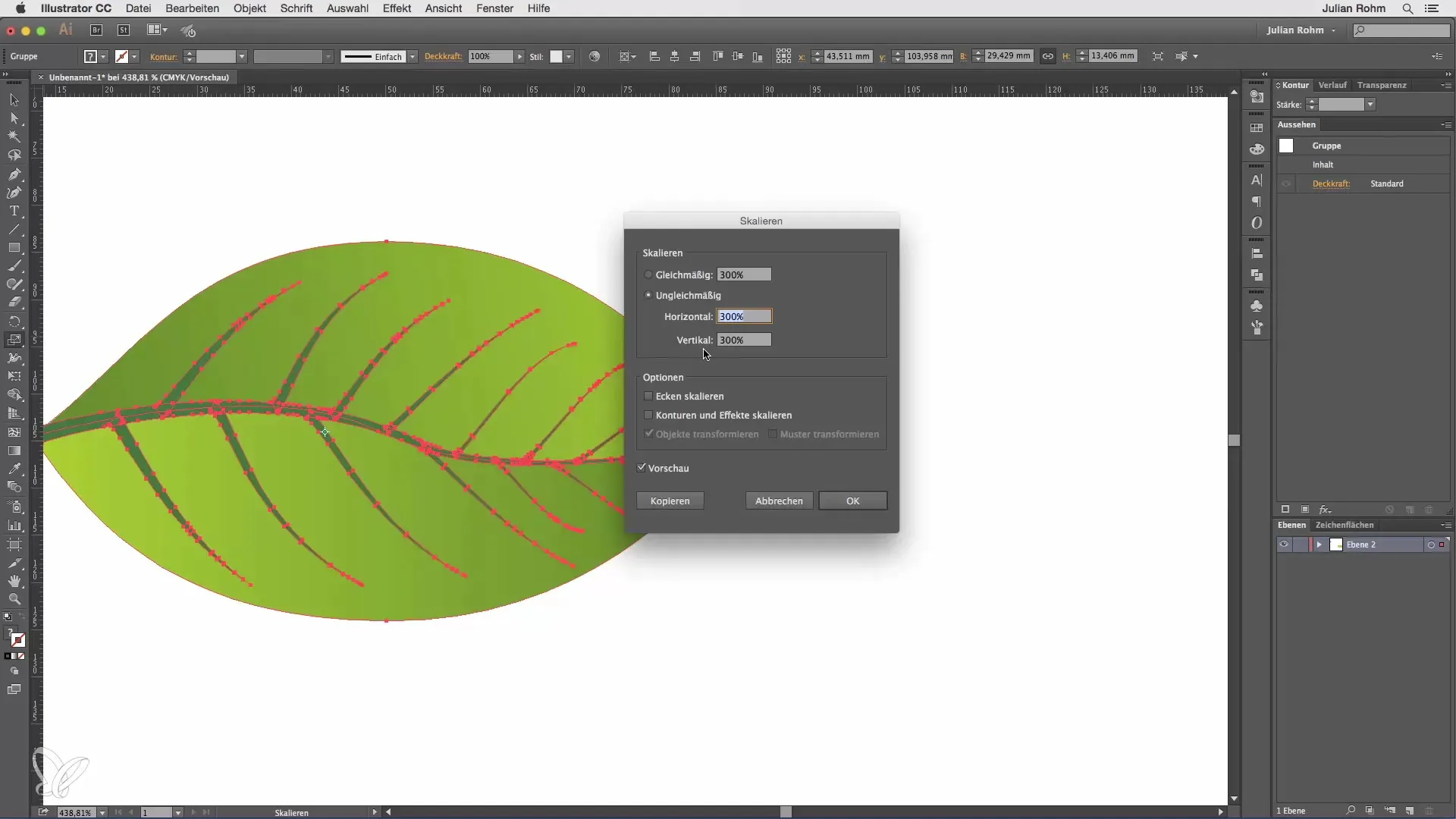
Be to, turite galimybę pasirinkti, ar pakeisite pradinį objektą mastelėjimo metu, ar patvirtinsite „Kopijuoti“. Tai išlaikys pradinį objektą nepakitusį, o jūs sukursite tik kopiją su naujais nustatymais.
Įvadas į vikrumo įrankį
Po mastelio įrankiu yra dar vienas įdomus įrankis – vikrumo įrankis. Šis įrankis leidžia jums iškreipti visus objektus. Nors turiu prisipažinti, kad šis įrankis praktiškai dažnai nenaudojamas, kai kuriais atvejais jis gali būti tikrai naudingas.
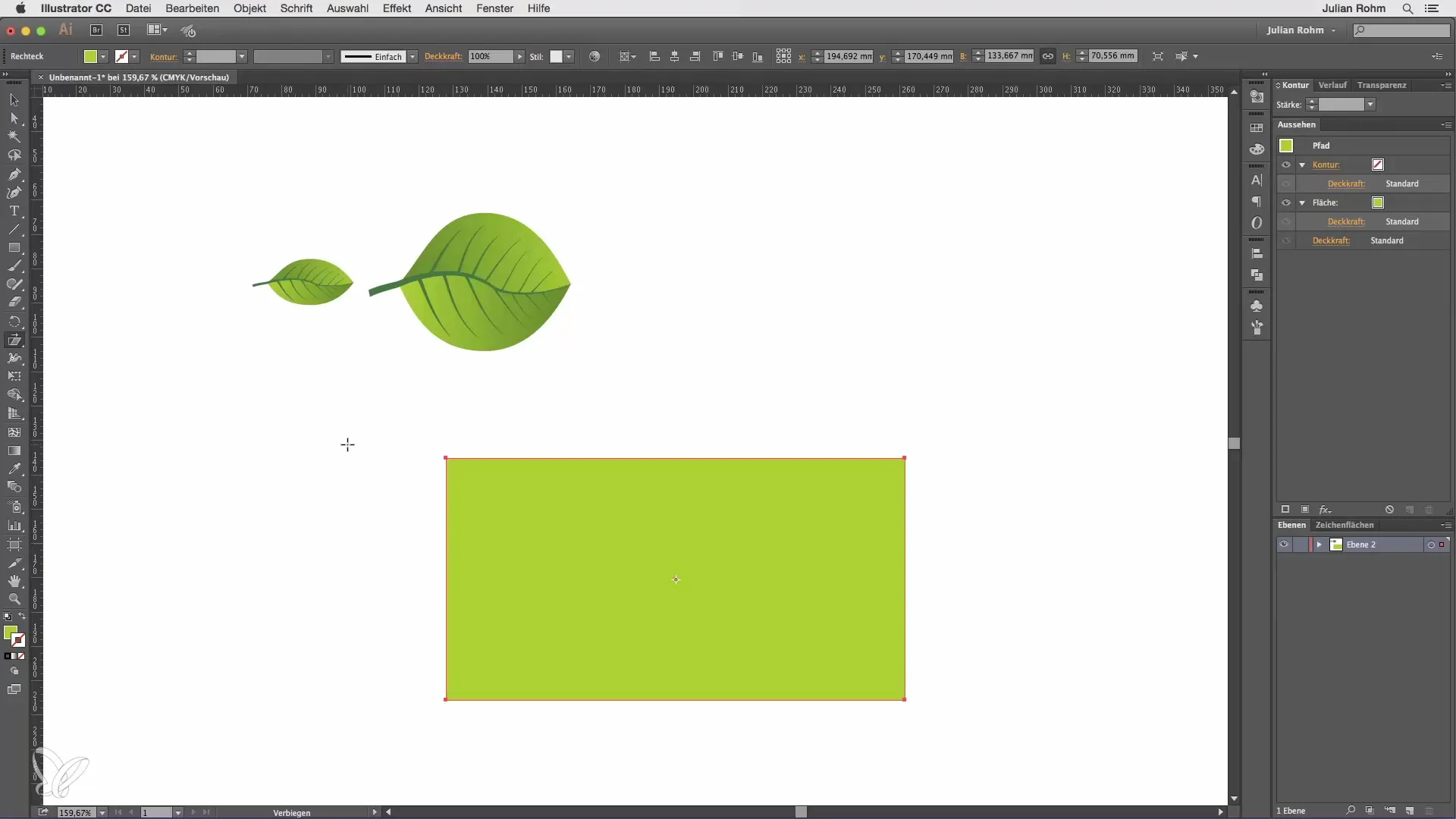
Norėdami pasirinkti vikrumo įrankį, spustelėkite jį ir tada objektą, kurį norite iškreipti. Pastebėsite, kad spustelėję ir vilkdami galite iškreipti objektą. Kuo arčiau centro objekto vilksite, tuo stipriau bus iškraipymas.
Pavyzdys: su vikrumo įrankiu galite greitai sukurti tam tikrą trapezinę formą, tiesiog vilkdami pelės pagalba.
Kaip ir su mastelio įrankiu, taip pat galite laisvai dirbti arba dukart spustelėti vikrumo įrankį. Tada atsidarys dialogo langas, kuriame galėsite atlikti įvairius nustatymus, tokius kaip kampas.
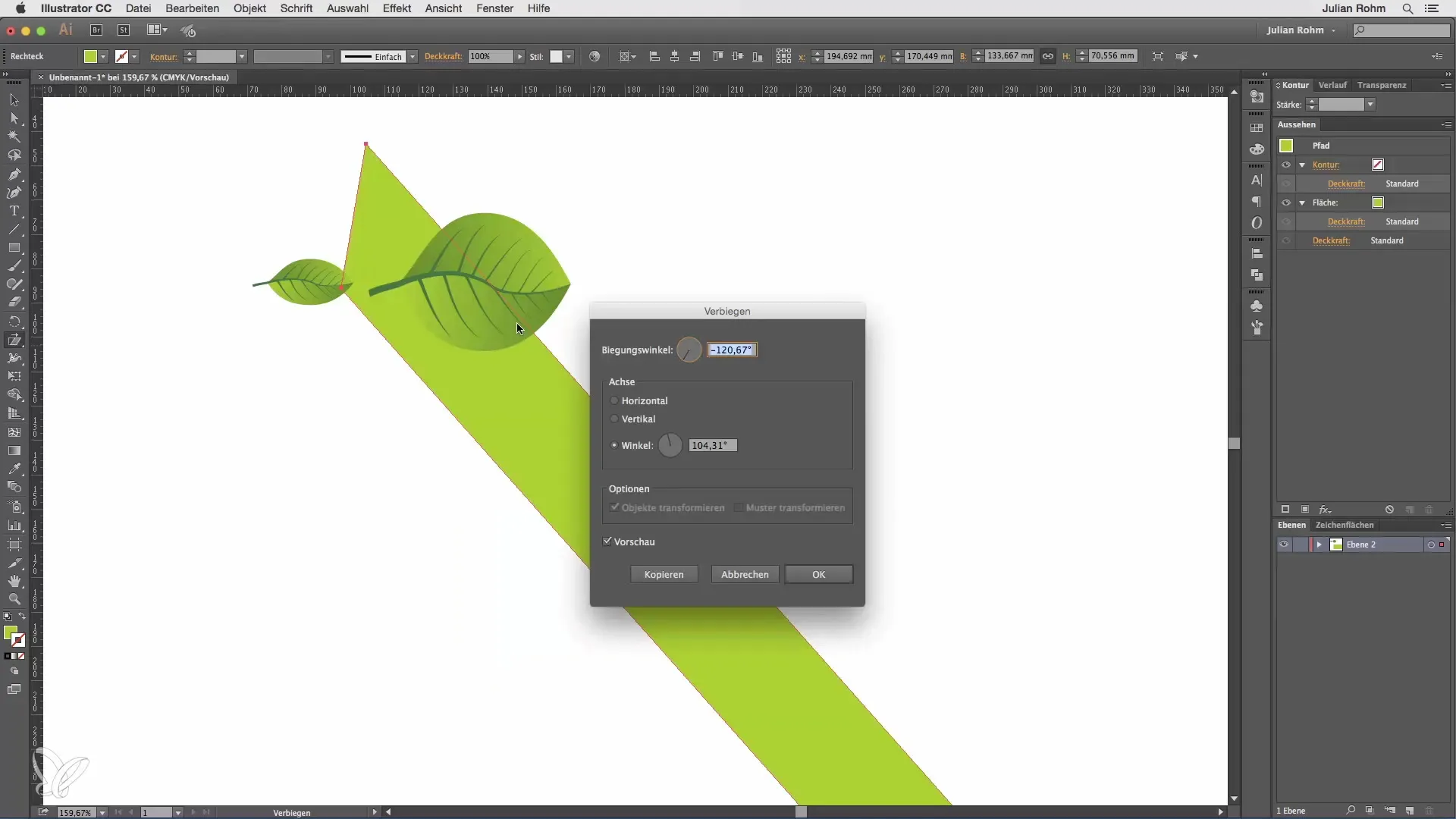
Galite reguliuoti iškraipymą tiek vertikaliai, tiek horizontaliai, kad gautumėte norimą dizainą savo projektui.
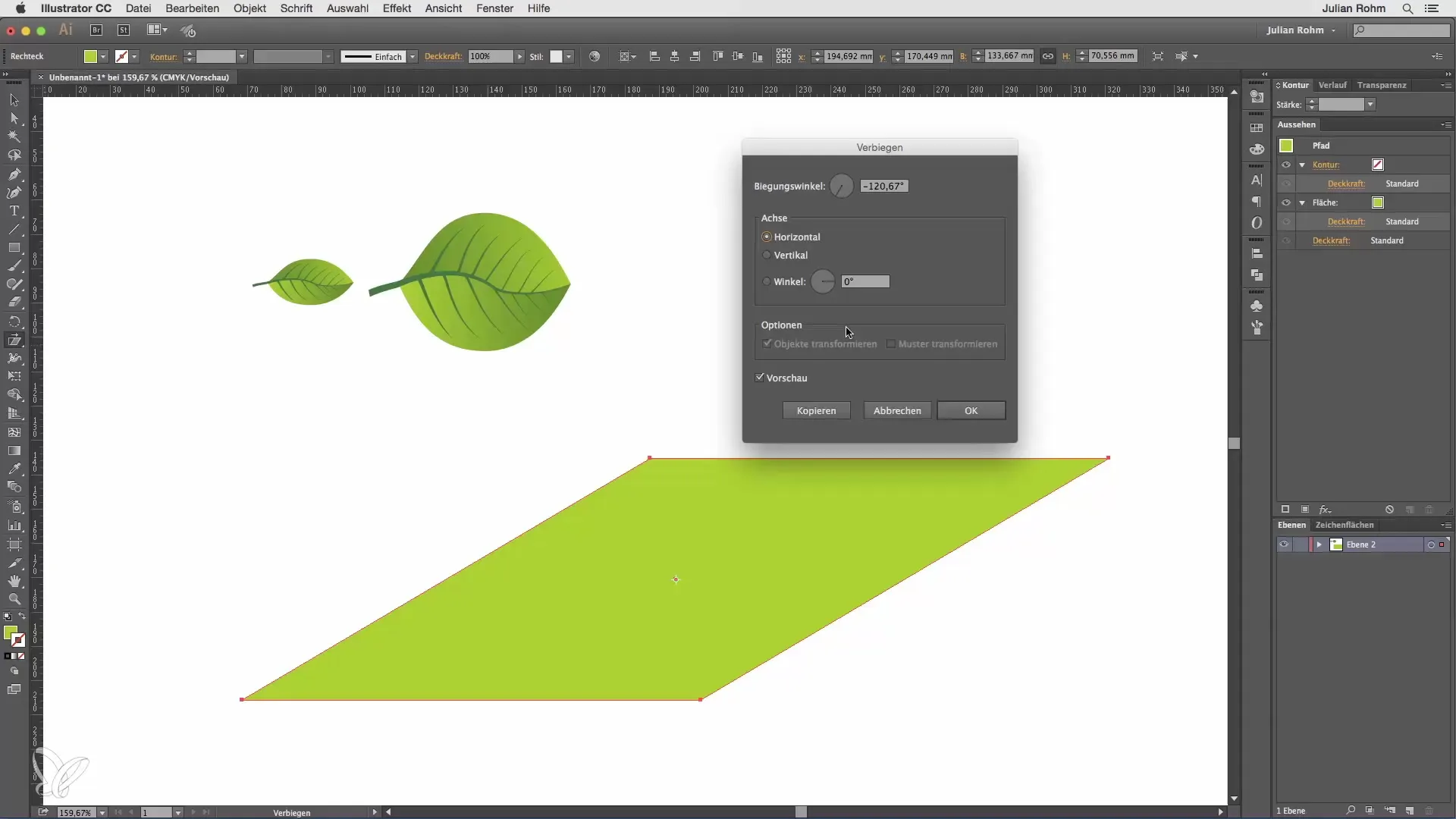
Santrauka – Illustrator pradedantiesiems ir pažengusiems – Masteliai ir Vikrumai
Šiame vadove išmokote, kaip naudoti mastelio įrankį norint atlikti tikslų dydžio keitimą objektams. Be to, sužinojote apie galimybę kūrybiškai deformuoti objektus naudojant vikrumo įrankį. Šie įrankiai yra vertingos papildymo priemonės jūsų dizaino arsenalui Adobe Illustrator.
Dažnai užduodami klausimai
Kas yra mastelio įrankis Illustrator?Mastelio įrankis leidžia jums tiksliai padidinti arba sumažinti objektus.
Kaip aš galiu pakeisti objekto išvaizdą su vikrumo įrankiu?Su vikrumo įrankiu galite deformuoti objektus, spustelėdami ir vilkdami pelę.
Ar galiu mastelėti ir procentais?Taip, dukart spustelėjus mastelio įrankį, atsidarys langas, kuriame galite įvesti tikslius procentus.
Kas nutiks, jei pasirinksiu „Kopijuoti“, kai mastelėsiu?Pradinis objektas liks nepakitęs, ir bus sukuriama tik kopija su naujais mastelio nustatymais.
Kur galiu rasti vikrumo įrankį?Vikrumo įrankis yra po mastelio įrankiu įrankių juostoje.


